今回は通販サイト「GearBest」様から提供いただいた製品をレビューします。
他の記事と同じように「正直に」かいていますので、ご興味のある方はお読みいただければと思います。
提携にいたった経緯については、こちらに書かせていただきました。
GearBestってナニ?って方はまずこちらをお読みいただけると幸いです。
今回レビューする商品について
「TVボックス」と呼ばれる製品です。
Amazonの「Fire TV スティック」みたいなものというと分かりやすいでしょうか。
以前私が購入したドスパラのスティックPCはWindowsだったので、超小型PCという感じでしたが、中国メーカーが多数だしている「TVボックス」はandroidがベースです。(Windowsの製品もあります)
【android OSがはいっている液晶の無いスマホ】といった趣です。
今回のレビューの経緯
なぜこの商品をレビューすることになったかという経緯までぶっちゃけますと、まずは試用段階ということです。
製品がじゃなくて、私(当ブログ)がです。
提携しました、とはいってもどこの馬の骨とも分からんブロガーにいきなり高価な製品を渡すわけはなくて、GearBest様からは、
この位の金額で、どの製品のレビューをしていただけますか?
という打診があり、私からは
ではこれにします。
という流れでした。
本記事で商品が売れなかったら今後提携はないでしょう。
みなさんどうか買ってください(汗
というのは冗談で、いい商品だと思ったら買ってください。
ただ、いち顧客として考えると、数千円の商品をわざわざ海外のよくわからんサイトで買わないよな、というのは重々承知しています。
GearBestの担当者様も長い目でお付き合いいただければ幸いです。
製品(Alfawise A8)の仕様
TVボックスと一言でいっても多様なメーカーから出ていますので、きちんと製品名を書いておきます。
今回の製品名は「Alfawise A8」です。
以下の商品です
値段は日々変動するので大体ですが、日本円で3500円です。
仕様はこちら↓
OS:Android 8.1
SoC:Rockchip RK3229 (Cortex-A7 1.5GHz)
RAM:2GB
ストレージ:16GB
サイズ:12.00 x 12.00 x 2.50(cm)
備考:無線LAN、有線LAN、USB 2.0×4を搭載。Bluetoothは非搭載。
「Playストア」に対応しているので、アプリは自由にいれることができます。
Alfawise A8の特徴
「TVボックス」ということで一般的な用途としては、
・リビングのテレビにつなげて、Youtubeなどの映像コンテンツが大画面でみられる
・ネット検索ができる
といったものです。
AmazonのFireTVスティックもそうですが、この製品にも【赤外線リモコン】が付属しています。
一応すべての操作がリモコンだけで出来るようになっているので、WindowsPCのようにマウスが必須ということもありません。
実際使ってみてリモコンがあるのはなかなか便利だと思いました。
文字入力がしやすいかと言われれば、そうでもないのですが、それでもリモコンだけでできるので子供でも比較的操作は分かりやすいです。
リモコンはこんなの。
あと、リモコンだと”ボタン操作”なので、例えばウェブサイトのこの部分をクリックしたい、という時にどうするのか?
と疑問があるかもしれませんが、そこはちゃんと考えてありました。
リモコン内に「マウスカーソル操作モード切り替えボタン」(勝手に命名)があります。
これを押すと、上下左右ボタンを押したときにマウスカーソルが動くようになります。
これで任意の場所をクリックすることが可能です。
マウスを使う方が圧倒的に早いですが、リモコンで完結できる点は評価したい。
Alfawise A8の外観から
まずは送られた時の袋から。
あけると製品の箱でした。
中身の一式です。
本体はプラスチック製で140gとかなり軽いです。スマホと同じ位です。
本体をぐるっと。
USBはここに3つ。
さらにUSBが1つ。映像出力はHDMI。あと有線LANもあります。無線LANも対応。
リモコンの赤外線受信部分。
起動して一通りの操作をしてみます
まず、以下の画像内の右下隅に時刻が表示されていますが、これはテレビ側の機能で表示しています。
Alfawiseの機能で表示しているわけではないのでその点はご注意ください。
起動するのに30秒ほどかかります。でこの画面がホーム画面です。
ドロワー(アプリ一覧画面)です。下は初期の状態です。
設定画面。
初期のストレージ容量。約12GBあいています。
触ってみて感じたのは、ホーム画面はいじってあるものの案外androidそのものだな、ということでした。(当たり前ですが)
動作テストしてみます
YouTube
元からインストールされているYouTubeアプリはなぜかすごく動作が遅いです。
色々試した結果、PlayストアからYouTubeアプリを新たにいれて使うのが、一番動作がスムーズです。
元からはいっているYouTubeアプリはPlayストアのものとは別物のようです。謎
1時間ほど動画再生しましたが、特に問題はありません。
ただ、フルHD再生ができず最高でもHD画質(1280*720)になりました。
下記の動画で確認しました。
以下のように「720p」までしか選べない。
720pとはいえ、至近距離で見るのでなければそこまで気にならないレベルではあります。
ブラウジング
Chromeが標準で入っています。
ちょっともたつく感じはありますが使えます。
「Lightning」という見なれないアプリが入っているので起動してみると、どうやら軽量化したブラウザのようです。
確かにChromeより軽いです。
見た目はほぼChromeそのものなので特に違和感なく使えますし、JavaScript等も正常に動作するので見れないサイトも基本的になさそうです。
一般的なサイト(Yahoo、楽天、Amazonなど)ではこのTVボックスは「タブレット」と認識されているようで、テレビ画面の横幅いっぱいに表示されるので、変に文字が小さすぎて読めない、なんてこともなく使いやすいブラウザです。
Playストアにもありますね。
カスタマイズされたホーム画面の使いやすさは?
普通のスマホと同様に「アプリのショートカットを置く」ことはできますが、自由自在に並べることはできません。
ホーム画面上部のここは変更できません。
変更(追加・削除)できるのはこの部分だけです。
右端の「Add」を押すと、追加できるアプリ一覧が表示されます。
ここでチェックをいれたアプリをホーム画面におくことができます。
あと、ウィジェットも置くことができません。
なので用途を限定しないと使いにくいかもしれません。
USB接続のマウスやキーボードでの操作は?
以前WindowsスティックPCで使っていた無線式のUSBマウスとキーボードが使えるか試しました。
試したのはこの商品です。2017年に購入した比較的新しいものです。
意外にも挿すだけで動作しました。
androidタブレットなんかの利用も想定してそもそも作られているのでしょうか・・・
この商品はBluetooth接続ではなく、USBのアダプタを挿すタイプですが、1個のUSBアダプタでマウスとキーボードの両方が使えます。
今回使っているTVボックス(Alfawise A8)だとUSBが4つも使えるので、別にこの商品でなくてもいいのですが、一般的にスティックPC(もしくはそれに近い製品)はUSBポートの数が1つや2つというものも珍しくありません。
そういった製品ではポートを1つしか占有しないタイプは助かります。
マウスの操作の場合、左クリックは「タップ」になり、右クリックは「戻る」と同じ動作をします。
なので、右クリックを連打するとホーム画面に戻ります。
付属のリモコンより圧倒的に使いやすいです。
検索などで文字入力も多用する場合は、キーボードもあった方が確実に早いです。
Alfawise A8の処理速度は?
ブラウジングしていてもややもたつくので、ベンチマークをとってみました。
AnTuTuでスコアをはかろうと思ったら、アプリが非対応でした。
仕方ないので普段使っていない「GeekBench」で測定しました。GeekBenchもスコア計測のためのアプリです。
結果
シングル:325
マルチ:753
比較対象がないと伝わらないので書きますと、私が使っているスマホの「nova」が以下。SoCはSnapdragon 625です。
シングル:874
マルチ:4152
妻の使っているZenfone2 Laserはこちら。(Snapdragon 410)
シングル:512
マルチ:1319
2012年発売のXperia A SO-04E(OS 5.1)はこちら。(Snapdragon S4 Pro。大体Snapdragon 600と同等)
シングル:541
マルチ:1444
6年前のスマホに負ける処理速度です。
道理でもたつくと思いました。
4000円で買える製品とはいえ、正直もうちょっと性能のいいSoCにしてほしいです。
スナドラ430ぐらいの性能があればそこそこ快適だと思うんですけどね。
商品説明にあるように本当にフルHDの再生ができるのか、心配になります。
4K 30fpsをサポートと書いてますが、それは流石に無理だろ、っていう感じ。
本機種の問題点
4000円の商品なので遅いのはまあ我慢するとして、ちょっとこれは、という点だけ書かせてもらいます。
いつのまにかwi-fiが切断される
数時間で発生するわけではなく、次の日使おうと思ったらwi-fiが切れてる、みたいなことがちょくちょくあります。
その時にwi-fiの設定を見直すと、wi-fiがオフになっているので、オンにしようとしてもオンに設定できない始末。
こうなるとどうしようもないので、電源の線を抜いて挿し直します。要するに強制的に再起動します。
これで無線に繋がるようになります。
このTVボックスには電源ボタンがありません。
あるのはリモコンにあるスリープボタンだけなので、電源を切りたい時は電源の線を抜く以外に方法はありません。
この現象については我が家の無線電波が若干弱いのが関係あるのか、それとも単なる外れ個体だったのか、そこは不明です。
私の使い道
今まで使っていたデジノスのスティックPC(Windows)の調子が悪くなってきたので、代わりに使えるかどうかという観点でみていきます。
まず、OSがWindowsではないのでWindows用のアプリは当然動きません。
まったく同等には使えませんが以下の様な利用には使えそうです。
YouTubeの閲覧
定番ですが、子供たちが時々見たがるので丁度いいです。YouTubeアプリをPlayストアから入れください。
ネット検索
単に検索するという意味ではなく、子供が使う物(おもちゃ、学習道具、スポーツ用品等々)を選ぶときに子供の意見を聞いたりするのですが、大画面の方が見やすいので作業がはかどります。
ただ、ブラウザ(Lightning)に「ブックマークバー」がないのが残念。
これについては”起動時にブックマーク一覧画面を表示”することで対応しています。
写真の閲覧
別の記事で「みてね」という写真共有アプリをおすすめしています。
実家の親にわたす適切なタブレット端末を考える(写真共有やテレビ電話など)
家族で時々写真や動画を見返す時に大画面で見れるのはいいです。
ただ、アプリ版はこの製品だと非対応なので、ブラウザ経由でURLで見る方法しかできません。
ブラウザ経由だと画面サイズの割に写真が小さく表示されるのが微妙ではありますが、拡大もできるので良しとします。
一覧画面はこんな感じ。
で写真を選ぶとこんな感じ。テレビ画面全体の4分の1ぐらいしか使っていない。
あとなぜか動画がカクカクします(CPUの性能か?)
と思いましたが、Googleフォトで「アルバム」を共有する方が見やすいですね。
手順を書きます。
流石にGoogleのメインアカウントをTVボックスに設定する勇気はないのでまずは、
- メインアカウント(メインスマホ)で、見たい写真を選んで「アルバム」を作成
- 次に作成した「アルバム」をTVボックスのGoogleアカウントと共有
となります。
我が家の場合だと、大画面で写真をみるのって、何かのイベントがあった後なので、これが一番スマートかなと。イベント毎にアルバムを作ると後から分かりやすいですし。
あとGoogleフォトだと画面いっぱいに写真や動画が表示されるので見やすいのもグッド。動画も「みてね」と違ってカクカクしないし。
一覧画面はこんな感じ。
で写真を選ぶとこんな感じ。写真の縦横比が4:3なので横だけに黒いバーがでます。
ネットテレビの閲覧
最近はテレビ放送がみれるアプリもありますので、使えるか確認しました。
TVer
アプリが非対応でした。
AbemaTV
対応してます。問題なく視聴できます。
実家の親に使いこなせるか?
写真共有に関連して、さきほど貼った記事内では10インチのタブレットをおすすめしていますが、
このTVボックスなら安いし、テレビ画面で見れるしいいんじゃね?と考える方もいるでしょう。
ですが、率直にいってオススメしかねます(汗
リモコンで一応すべての操作ができるとは書きましたが、反応がワンテンポ遅いです。
このせいで慣れていないと、行きすぎたり、何回も押してしまったりなんてことが発生しやすいです。
また上下左右ボタンだけで見れるならまだしも、Googleフォトやみてねを使おうと思うと、「マウスカーソル操作モード切り替えボタン」(略)を使う必要もでてきます。
ではマウスで操作してもらうのはどうか、と思いますが、初心者の方には左のシングルクリックすら難しい場合があります。
(クリックしたまま動かして「範囲選択」になることしばしば)
ということでタッチ操作ができる【タブレット】が、高齢の方だと現状いちばん使いやすいと思います。
まとめ
TVボックスという製品は、まだ使っていない人も多いと思います。
こんな風に便利に使いたいというビジョンがなければあえて買わない製品ではないでしょうか。(AIスピーカーみたいに)
このAlfawise A8なら物は試しに、と思って気軽に買える値段なので、興味があれば試してみてください。
Amazonでも買えるTVボックスは色々あるのですが、どこも無名の中国メーカーなので正直どれがいいのか、なんともいえないところです。
動画配信サービスの利用が中心なら「Fire TV Stick」が一番無難な気はします。Amazon製なだけにAmazonのサービスは間違いなく動作確認とれてますしね。
androidの機器をいじって、楽しみたいという方には「Alfawise A8」はそれなりに遊べるおもちゃになると思いますよ。

「US Plug」の物を買えば普通に日本で使えます。
本日は以上です!










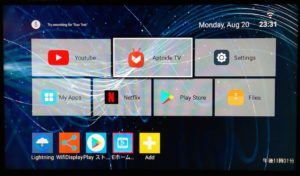
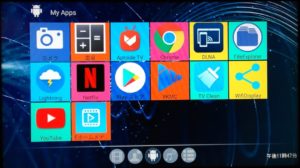

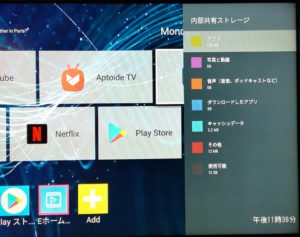
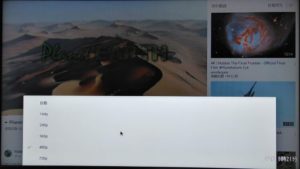
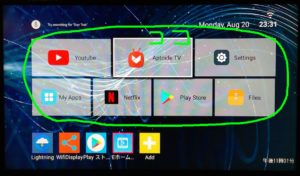
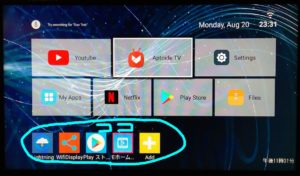


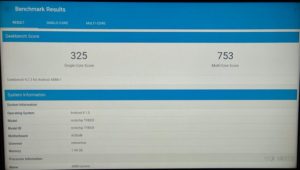
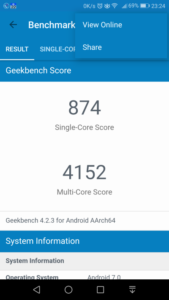
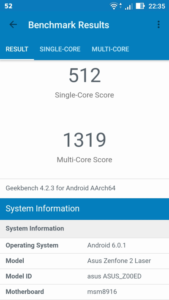
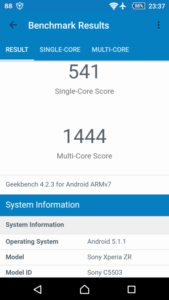
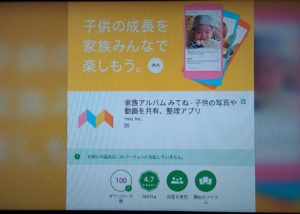
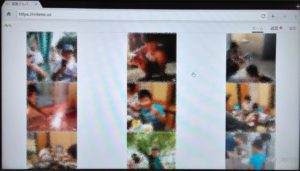
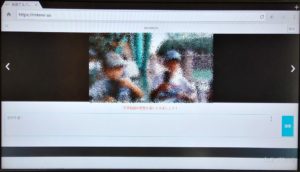
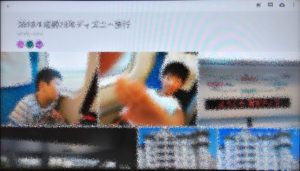

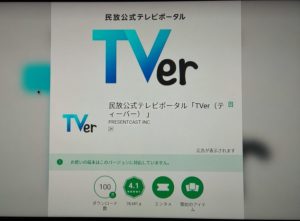


コメント